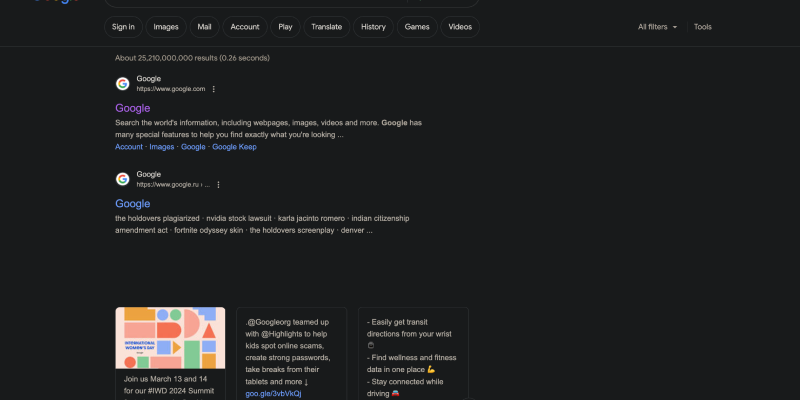La modalità oscura è diventata sempre più popolare tra gli utenti per la sua capacità di ridurre l'affaticamento degli occhi e migliorare la leggibilità, soprattutto durante le sessioni di navigazione notturna. In questa guida completa, ti mostreremo come abilitare la modalità oscura su Google utilizzando l'estensione Modalità oscura. Segui queste istruzioni dettagliate per trasformare la tua esperienza con Google.
1. Installazione dell'estensione Modalità oscura per Google
Prima di poter abilitare la modalità oscura su Google, dovrai installare l'estensione Modalità oscura dal Chrome Web Store. Basta andare al negozio, cercare “Modalità scura,” e fare clic “Aggiungi a Chrome” per installare l'estensione. Una volta installato, vedrai una nuova icona nella barra degli strumenti del browser.
2. Abilitazione della modalità oscura su Google
Con l'estensione Modalità oscura installata, ora puoi abilitare la modalità oscura su Google. Apri qualsiasi servizio Google come Ricerca, Gmail, o Drive nel tuo browser. Cerca l'icona della modalità oscura nella barra degli strumenti: in genere assomiglia a una luna o a un sole. Fare clic su questa icona per attivare o disattivare la modalità oscura. Noterai un cambiamento immediato nella combinazione di colori dell'interfaccia di Google.
3. Personalizzazione delle impostazioni della modalità oscura
Se desideri personalizzare ulteriormente la tua esperienza in modalità oscura, puoi farlo facendo clic sull'icona Modalità oscura e selezionando “Opzioni.” Qui, troverai le impostazioni per regolare la luminosità, contrasto, e inversione di colore per adattarsi meglio alle tue preferenze ed esigenze.
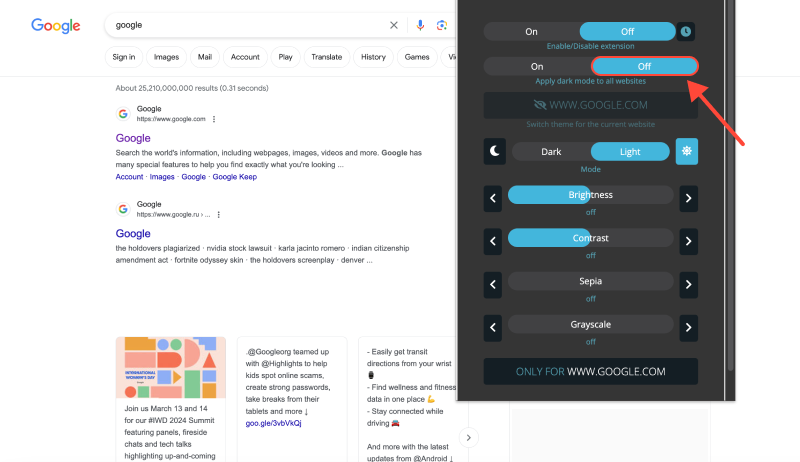
4. Modalità oscura su Google Chrome
Oltre ad abilitare la modalità oscura sui singoli servizi Google, puoi anche attivare la modalità oscura sullo stesso Google Chrome. Apri Chrome e vai alle impostazioni del browser. Cerca la sezione Aspetto e seleziona “Buio” dal menu a discesa Tema. Ciò applicherà la modalità oscura all'intera interfaccia del browser, comprese schede e menu.
5. Vantaggi dell'utilizzo della modalità oscura su Google
- Ridotto affaticamento degli occhi: La modalità oscura riduce la quantità di luce blu emessa dallo schermo, che può aiutare a ridurre la tensione degli occhi, in particolare durante sessioni di navigazione prolungate.
- Leggibilità migliorata: Lo sfondo più scuro migliora il contrasto e la leggibilità, rendendo più facile concentrarsi sui contenuti, soprattutto in ambienti con scarsa illuminazione.
- Efficienza energetica: La modalità oscura può aiutare a preservare la durata della batteria sui dispositivi con schermi OLED o AMOLED riducendo la quantità di energia consumata dai pixel.
- Personalizzazione: Con la modalità oscura, puoi personalizzare la tua esperienza di navigazione per adattarla meglio alle tue preferenze e creare un ambiente più confortevole.
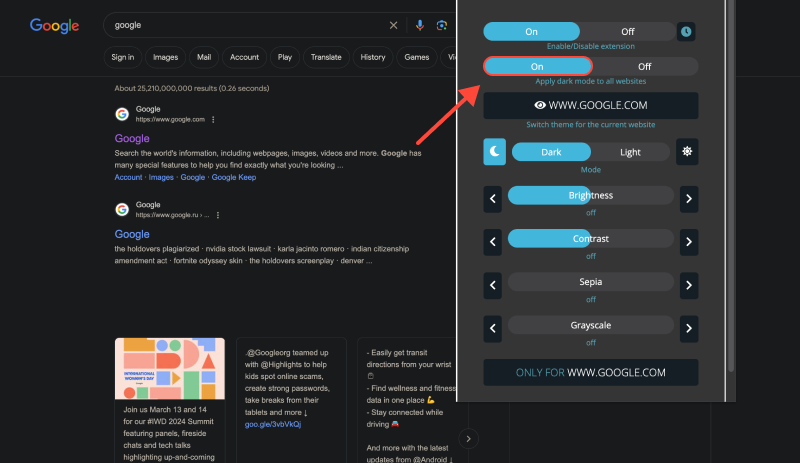
Conclusione
Abilitare la modalità oscura su Google è un modo semplice ma efficace per migliorare la tua esperienza di navigazione e ridurre l'affaticamento degli occhi. Seguendo i passaggi descritti in questa guida e installando l'estensione Dark Mode, puoi goderti un'esperienza Google più comoda e visivamente accattivante.








- Modalità oscura di Udemy: Migliorare l'esperienza di apprendimento su Udemy con la modalità oscura: Suggerimenti per un'istruzione online a misura di occhio
- Come disattivare la modalità oscura su Gmail: Guida completa
- Migliora la tua esperienza su LinkedIn con l'estensione in modalità oscura
- eBay ha la modalità oscura? Come abilitare la modalità oscura su eBay
- Come abilitare la modalità oscura su Google Discovery: Guida dettagliata sull'utilizzo dell'estensione modalità oscura